Tp-Link TL-SG108PE 8G 4PoE+ 64W управляемый Руководство по эксплуатации онлайн
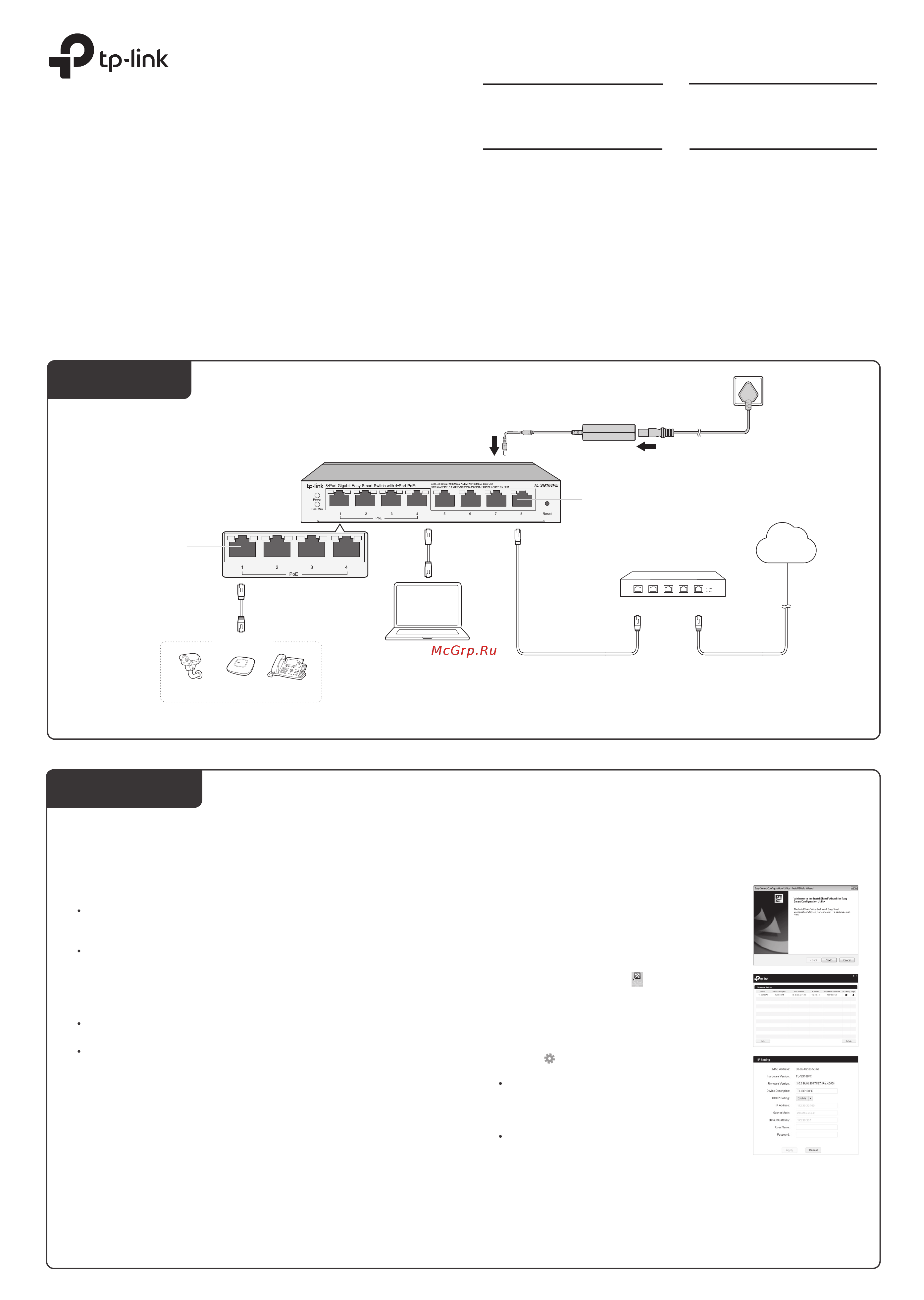
© 2020 TP-Link 7106509089 REV4.1.0
Подключение
Руководство по установке
и настройке гигабитных
коммутаторов PoE+
линейки Easy Smart
Порты Ethernet (1–8)
Роутер
Порт LAN
Порт WAN
IP-камера
Устройства PoE
Адаптер питания
Шнур питания
Порты PoE (1–4)
Интернет
Ко
мпьютер
Настройка
Настроить коммутатор можно через веб-интерфейс или через утилиту.
В настоящее время утилита работает только на Windows.
Веб-интерфейс
В качестве примера в настоящем руководстве используется модель TL-SG108PE.
Состояния индикаторов
Power
PoE Status
Горит зелёным
Есть подключение 1 Гбит/с, никакие
данные не передаются.
Мигает зелёным
Есть подключение 1 Гбит/с, выполняется
приём или передача данных.
Горит жёлтым
Есть подключение 10/100 Мбит/с, никакие
данные не передаются.
Мигает жёлтым
Есть подключение 10/100 Мбит/с,
выполняется приём или передача данных.
Не горит
Нет подключённого устройства.
Горит: идёт подача питания по PoE
Мигает: проблема с работой PoE
Не горит: нет подачи питания по PoE
PoE MAX
К портам PoE также можно подключать устройства без поддержки PoE, но тогда
на такие устройства не будет подаваться питание по кабелю Ethernet.
Горит: есть питание
Мигает: есть проблемы в работе или
выполняется сброс настроек
Не горит: нет питания
Link/Act; Uplink1, Uplink 2
TL-SG105PE
Горит: 58 Вт ≤ общая подача питания < 65 Вт
Мигает: общая подача питания ≥ 65 Вт
Не горит: общая подача питания < 58 Вт
TL-SG108PE
Горит: 57 Вт ≤ общая подача питания < 64 Вт
Мигает: общая подача питания ≥ 65 Вт
Не горит: общая подача питания < 57 Вт
TL-SG1210MPE
Горит: 116 Вт ≤ общая подача питания < 123 Вт
Мигает: общая подача питания ≥ 123 Вт
Не горит: общая подача питания < 116 Вт
Точка
доступа
IP-телефон
Утилита
1.
3.
2.
Перейдите на https://www.tp-link.com/support и найдите модель своего
коммутатора. Оказавшись на странице продукта, скачайте утилиту
настройки во вкладке Поддержка.
Разархивируйте скачанный файл, запустите
установочный файл и следуйте указаниям для
завершения настройки утилиты.
4.
Если на коммутаторе используется IP-адрес,
присвоенный сервером DHCP, включите
на компьютере автоматическое получение
IP-адреса от сервера DHCP.
Если в качестве IP-адреса на коммутаторе
используется 192.168.0.1, установите на
компьютере IP-адрес 192.168.0.x (где «x» —
любое число от 2 до 254)
и маску подсети
255.255.255.0.
Дважды нажмите на иконку на рабочем
столе, после чего откроется окно утилиты,
в котором будут отображаться коммутаторы
TP-Link, подключённые к локальной сети.
Дважды нажмите по названию коммутатору, который нужно настроить.
В качестве имени пользователя и пароля используйте слово admin
5.
Нажмите , чтобы узнать IP-параметры
коммутатора:
Узнайте IP-адрес коммутатора.
По умолчанию коммутатор получает IP-адрес от сервера DHCP (обычно
от роутера с функцией DHCP). IP-адрес можно
узнать через сервер
DHCP.
Если коммутатор не получает IP-адрес от сервера DHCP, значит
используется статический IP-адрес 192.168.0.1 с маской подсети
255.255.255.0.
Настройте IP-адрес на компьютере и убедитесь, что коммутатор
и компьютер находятся в одной подсети.
Введите в адресной строке браузера на компьютере IP-адрес
коммутатора и нажмите клавишу Enter. В качестве имени пользователя
и пароля используйте слово admin
3.
Возможно, при первом входе для повышения защиты сети и
подключённых устройств на некоторых устройствах надо будет изменить
пароль.
Если сервер DHCP присвоит коммутатору новый IP-адрес, подключение к
коммутатору будет потеряно. Для восстановления доступа к коммутатору
введите в адресной строке браузера новый IP-адрес.
Если на коммутаторе используется IP-адрес, присвоенный сервером
DHCP, включите на компьютере автоматическое получение IP-адреса
от сервера DHCP.
Если в качестве IP-адреса на коммутаторе используется 192.168.0.1,
установите на компьютере IP-адрес 192.168.0.x (где «x» — любое число
от 2 до 254) и маску подсети 255.255.255.0.
1.
2.
Содержание
- Веб интерфейс 1
- Компьютер 1
- Настройка 1
- Подключение 1
- Порты ethernet 1 8 1
- Порты poe 1 4 1
- Роутер 1
- Руководство по установке и настройке гигабитных коммутаторов poe линейки easy smart 1
- Состояния индикаторов 1
- Утилита 1
- В1 почему не горит индикатор power 2
- В2 почему не горит индикатор link act когда к соответствующему порту подключено устройство 2
- В3 почему с порта poe poe не подаётся питание на устройства с поддержкой poe 2
- Декларация о соответствии стандартам ес 2
- Информация о poe 2
- Руководство по безопасному использованию 2
- Часто задаваемые вопросы 2
Похожие устройства
- Tp-Link TL-SG1048 48G неуправляемый Rackmount Switch_EU2_12Languages__ Installation Guide
- Tp-Link TL-SF1016D 16x100Mb неуправляемый Rackmount Switch_EU2_12Languages__ Installation Guide
- Tp-Link EAP110 N300 10/100BASE-TX белый Руководство по эксплуатации
- Tp-Link CPE210 N300 10/100BASE-TX белый Руководство по эксплуатации
- Tp-Link CPE510 N300 10/100BASE-TX белый Руководство по эксплуатации
- Tp-Link TL-SG1008P, активный PoE, 8 портов 1000 Мбит/с Инструкция по эксплуатации
- Tp-Link EAP610-Outdoor AX1800 10/100/1000BASE-TX белый Руководство по эксплуатации
- Tp-Link EAP610 AX1800 10/100/1000BASE-TX белый Руководство по эксплуатации
- Tp-Link Omada ER605 V1 Руководство по эксплуатации
- Tp-Link TL-SX105 неуправляемый Руководство по эксплуатации
- Tp-Link TL-SX1008 8x10G неуправляемый Руководство по эксплуатации
- Tp-Link TL-SG105-M2 неуправляемый Руководство по эксплуатации
- Tp-Link TL-SG108-M2 неуправляемый Руководство по эксплуатации
- Tp-Link EAP235-Wall AC1200 10/100/1000BASE-TX белый Руководство по эксплуатации
- Tp-Link TL-SF1009P 9x100Mb 8PoE+ 65W неуправляемый Руководство по эксплуатации
- Tp-Link TL-SF1008LP 8x100Mb 4PoE 41W неуправляемый Руководство по эксплуатации
- Tp-Link TL-SF1006P 6x100Mb 4PoE+ 67W неуправляемый Руководство по эксплуатации
- Tp-Link TL-SL1226P 24x100Mb 2G 24PoE+ 250W неуправляемый Руководство по эксплуатации
- Tp-Link TL-SF1005LP 5x100Mb 4PoE 41W неуправляемый Руководство по эксплуатации
- Tp-Link TL-SG1005LP 5G 4PoE+ 40W неуправляемый Руководство по эксплуатации
